Деяким користувачам часто хочеться, щоб документи і програми відкривалися хоча б на пару секунд швидше. На деяких слабких комп’ютерах повільно відкривається навіть MS Word. На щастя, існує спосіб прискорити комп’ютер. В системі Windows, починаючи з версії Vista, з’явилася спеціальна технологія, яка називається ReadyBoost. З її допомогою можна помітно прискорити роботу комп’ютера. Варто відразу зазначити, що ця можливість доступна для наступних операційних систем: Windows Vista, Windows 7 і Windows 8. У цій статті показано, як прискорити роботу комп’ютера, використовуючи технологію ReadyBoost в Windows 7.
Звертаємо увагу читача, що, використовуючи цю статтю, можна також прискорити роботу комп’ютера з операційною системою Windows 8 і Windows 8.1.
Зміст
Що являє собою ReadyBoost?
Дана технологія дає можливість застосовувати пам’ять USB-накопичувачів в якості оперативної пам’яті, внаслідок чого продуктивність системи помітно прискорюється. Найбільш актуально це для власників не найсильніших ноутбуків і нетбуків, де іноді можуть спостерігатися «зависання» при відкритті декількох програм.
Підбір потрібного накопичувача для використання з технологією ReadyBoost
Технологію ReadyBoost можуть використовувати практично всі сучасні USB флеш накопичувачі, а також карти пам’яті формату SD (Secure Digital), роз’єм для яких є в кожному сучасному ноутбуку, нетбуку або ультрабуку.
Щоб підібрати потрібний варіант, можна заглянути на Яндекс.Маркет, відкрити розділ «Комп’ютери», потім «Накопичувачі» – «USB Flash drive». Тут натисніть на посилання «Розширений пошук».
Щоб заповнити характеристику «Обсяг пам’яті», відкрийте «Мій комп’ютер» (для цього можна натиснути поєднання клавіш Win+E, працює у всіх версіях Windows, див. рис. 1).
Рис. 1
У вікні, клацніть правою кнопкою миші і виберіть «Властивості»:
Рис. 2
Тут можна побачити розмір оперативної пам’яті:
Рис. 3
Рекомендується, щоб ємність флеш-накопичувача була не менше цього значення. В даному випадку задано 8 ГБ. Тепер в «Яндекс.Маркеті» клікніть за посиланням «Усі параметри» і включіть характеристику «ReadyBoost». Потім можна натиснути кнопку «Показати». При бажанні можна відсортувати за ціною або за популярністю.
Запуск ReadyBoost
Приєднайте до комп’ютера, потім відкрийте «Мій комп’ютер» (як було показано вище, знайдіть картку, клікніть по ній правою кнопкою миші і виберіть «Властивості». У вікні, перейдіть на вкладку «ReadyBoost»:
Рис. 4
Далі виберіть другий підпункт: «Надавати це пристрій для технології ReadyBoost», вказавши при цьому кількість місця, яке треба використовувати. Потім натисніть «ОК»:
Рис. 5
Ось, власне, і все. Після цих досить простих кроків є можливість прискорити Windows десь на 30%. Багато хто відразу звернуть увагу, що програми стали швидше.
Як відключити ReadyBoost?
Що стосується відключення технології, то вона також проводиться протягом всього декількох секунд:
- Зайдіть у властивості USB-флешки
- Виберіть підпункт «Не використовувати цей пристрій»
- Натисніть «ОК» (рис. 3).
Рис. 6
Якщо з’являється повідомлення, що пристрій неможливо використовувати для ReadyBoost, натисніть кнопку «Протестувати пристрій». Після цього накопичувач повинен «розблокуватися» для використання ReadyBoost.
Джерело: http://3das.com.ua/

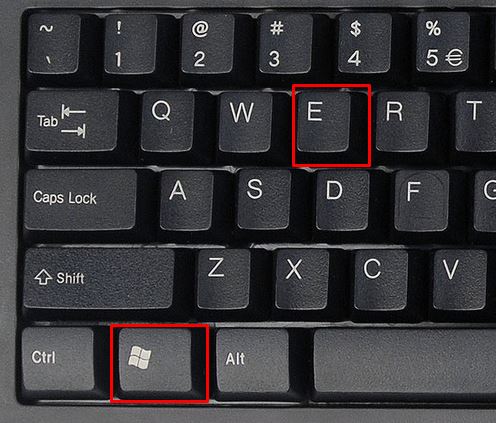
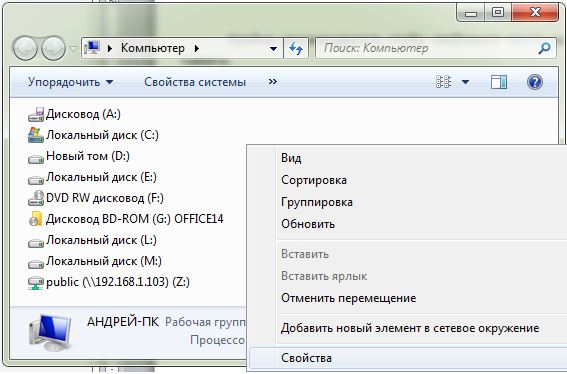
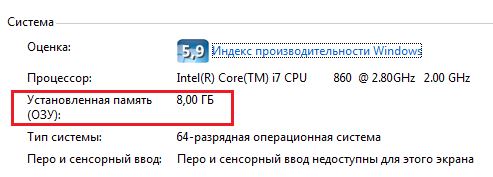
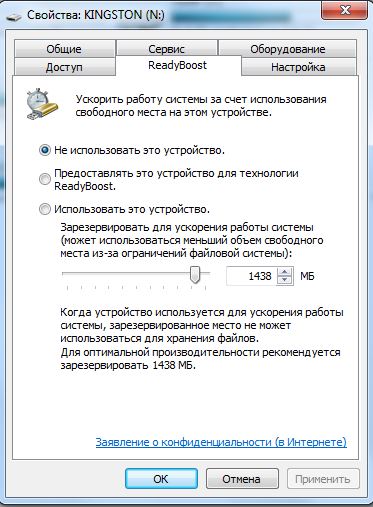
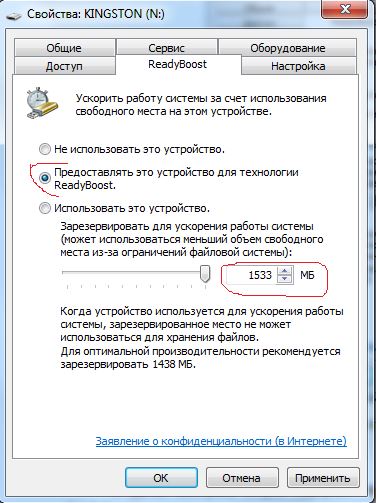
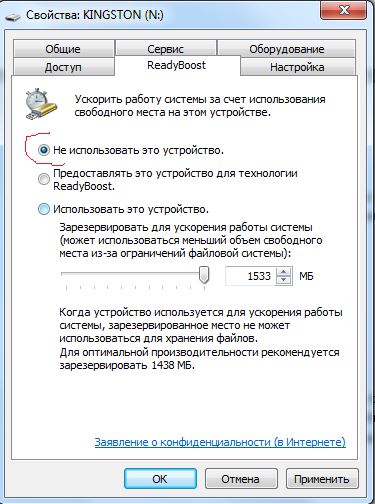
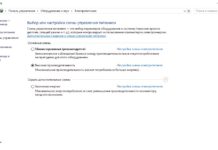
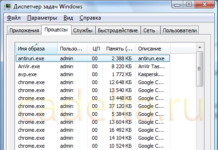









![Найлегші способи виправити помилку [runtime error]](http://chvv.com.ua/wp-content/uploads/2018/05/1-70-100x70.jpg)



